
Hola a todos,
Me presento, me llamo Minerva y debo decir que para mi es es un grandísimo honor colaborar con Celia en este espacio. Llevo siguiendo su blog casi desde sus inicios y es inegable el estímulo y ayuda que brinda a todos los que tenemos un blog.
Odisea gráfica, mi blog, nació hace apenas un año. En él he encontrado un espacio para compartir mis intereses en el mundo de la imagen, centrados últimamente en el diseño gráfico y la ilustración. Un poco antes había creado Gimp paso a paso, un blog concebido como curso gradual a este programa. Actualmente lo tengo un poco abandonado, pero me consta que sigue ayudando a los que quieren iniciarse en su manejo.
Este gusto por realizar tutoriales lo sigo manteniendo en Odisea gráfica y mi colaboración aquí no podía pasar sin uno. Así que en esta entrada os enseñaré a crear etiquetas personalizadas mediante Inkscape. Éste es un programa de diseño trabaja con gráficos vectoriales, como Illustrator o Corel Draw pero a diferencia de los anteriores es gratuito y de código libre. Con él podemos crear formas, colorearlas fácilmente, copiarlas y editarlas a nuestro antojo. Con un poco de práctica podéis conseguir gráficos personalizados al 100%.
Este tutorial hace mucho tiempo que me rondaba en la cabeza. De hecho me venía a la cabeza cada vez que hacía limpieza en la cocina. ¿No estarían mejor los alimentos en tarros de vidrio perfectamente etiquetados? Que nada más abrir el armario me entrara ganas de cocinar al verlo todo organizado y controlado.
Con este tutorial seguro que lo conseguimos, o al menos aprenderemos a crear etiquetas para un sinfín de propósitos. Por ejemplo: organizar archiveros, cajas con enseres del hogar, cajoneras, o nuestras conservas caseras. Y sólo doy algunas ideas, pues seguro que a vosotros se os ocurriran muchas más.
Determinado el objetivo, vamos allá con el tutorial. Seguid los pasos con calma, si nunca habéis utilizado un programa similar es posible que cueste arrancar. Pensad que la inversión en tiempo os compensará con creces cuando os permita hacer todo lo que se os ocurra.
En el caso que no tengáis instalado el programa aquí os dejo el enlace para la descarga.
Aquí los pasos:
1. Abre un nuevo documento en menú Archivo / Nuevo / A4 Landscape. Aparecerá sobre el área de dibujo la representación de un folio Din A4 apaisado.
2. Crea un rectángulo de las dimensiones que deseas para tu etiqueta. Una medida razonable puede ser 70 mm de ancho por 39 mm de alto.
Selecciona la herramienta Rectángulo y sobre el área de dibujo clica y arrastrael ratón . Para definir con precisión su medida introduce los valores numéricos en la barra de herramientas de formas el ancho en W, y el alto en H como muestra la imagen.
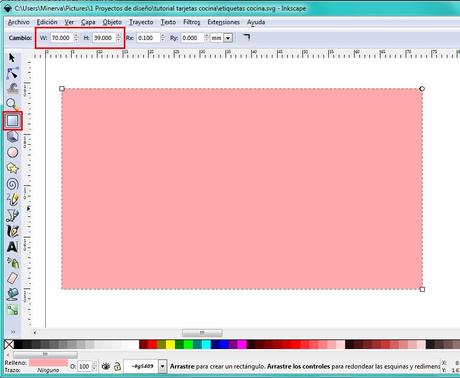
Colorea la forma, si está seleccionada sólo deberás pulsar sobre el color que desees de la paleta inferior. Es más larga de lo que parece, observa que tiene su propia barra de desplazamiento.
3. Ahora crearemos una marco de forma original, algo vintage, mediante la unión de tres formas geométricas centradas. En el ejemplo he utilizado dos rectángulos y una elipse. Para crear formas ovaladas tienes la herramienta elipse. También podríamos experimentar con formas poligonales y estrellas.
Dibuja las formas sin preocuparte de su tamaño porque lo ajustaremos más adelante. Para que contrasten con el rectángulo inicial píntalas de blanco. Para dar color a la línea de contorno clica en la paleta inferior con la tecla SHIFT presionada.
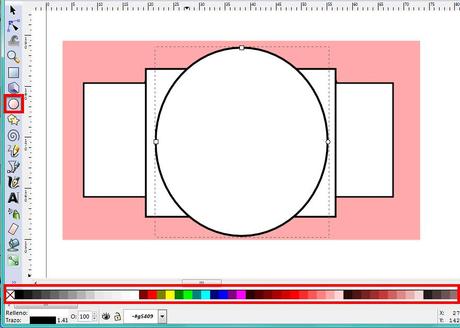
4. Centra las formas. Para ello selecciónalas dibujando en torno a ellas un rectángulo virtual con la herramienta de selección (la flecha). Despliega el diálogo Alinear y distribuir, al cual se accede en el menú Objeto o mediante el atajo de teclado Mayúsculas + Ctrl + A . Pulsa sobre los iconos de centrado y comprueba que en relativo a esté marcada la opción Selección.
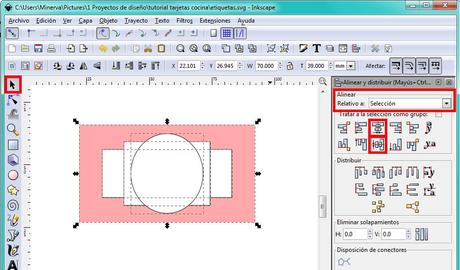
5. Mejora la composición modificando el tamaño y proporción de las formas. Con la herramienta de selección clica sobre una de ellas y desplaza los manejadores en forma de doble flecha que aparecen. Para evitar que se descentren mantén la tecla SHIFT pulsada. Haz esto con las dos restantes hasta que el resultado te parezca armonioso.
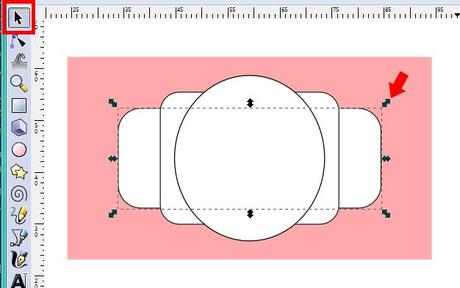
Redondea las esquinas de los rectángulos para darle un aspecto más suave. Sólo debes hacer clic con la herramienta editor de nodos sobre la forma, y desplazar el tirador en forma de círculo con la tecla CTRL pulsada.
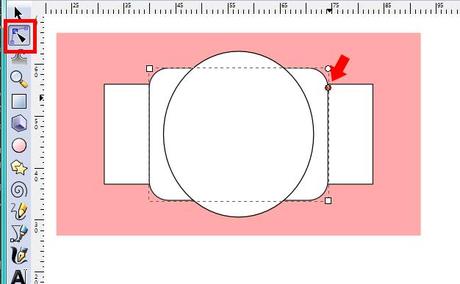
6. Une las tres formas blancas para que se conviertan en una única forma. Selecciona las tres formas, para ello clica sobre una y con la tecla SHIFT presionada ve clicando las dos restantes. Ve al menú Trayecto y selecciona la opción Unión.
7. Añade una línea de contorno o borde a la nueva forma creada. El grosor y aspecto de la línea se puede controlar mediante el diálogo Relleno y borde al cual accedemos mediante el menú Objeto / Relleno y borde. En la pestaña Estilo de trazo selecciona un grueso, por ejemplo 2 pt. Por defecto el trazo es continuo, pero en el desplegable Guiones se puede escoger diferentes tipos de líneas discontinuas.
Puedes usar colores personalizados de relleno y trazo a través de éste diálogo, en las pestañas Relleno y Color de trazo.
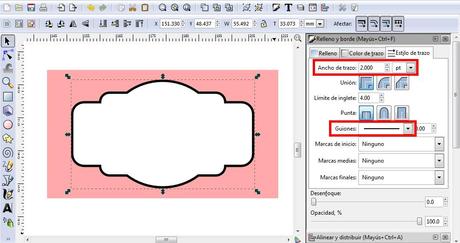
8. Crea una doble línea. Este efecto lo conseguimos duplicando la forma y haciéndola más pequeña. Para duplicar selecciona la forma y presiona las teclas CTRL+ D. Colorea o da un trazo diferente a la nueva forma. Para un efecto clásico en el ejemplo he reducido el grosor del contorno a 0.75 pt.
Con la nueva forma seleccionada ve a menú Trayecto /Desvío dinámico. Aparecerá sobre la forma un único manejador en forma de diamante, clica y arrastra hacia el interior para contraer la forma. Cabe decir que esta herramienta genera deformaciones que deberemos vigilar.
Este paso puedes repetirlo varias veces para obtener resultados originales.
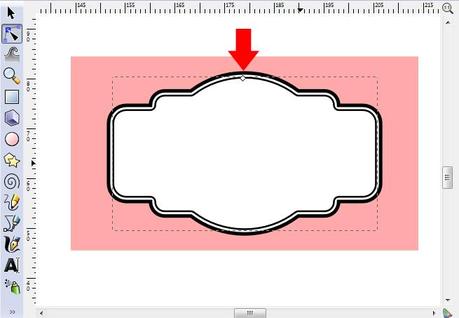
9. Añade el texto. Selecciona la palabra más larga que deseas incorporar y basa tu diseño en ella. Para escribir una línea de texto pulsa la herramienta de Texto y haz clic en el centro de la etiqueta. Aparecerá un cursor que permite la inserción del texto. En las barra de configuraciones de la herramienta selecciona la fuente que desees y elige una alineación centrada.
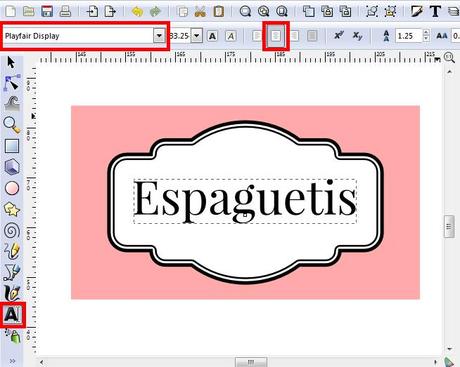
Para ajustar el tamaño la manera más sencilla es seleccionar el texto con la herramienta de selección (la flecha)y desplazar los manejadores. Un buen diseñador siempre respetará las proporciones originales de una tipografía, para evitar deformar la letra mantén presionada la tecla CTRL.
Dale color como de una forma se tratara. Te aconsejo que no le añadas contorno a las letras, desvirtuarás su diseño y puede que no se lean bien.
Centra todas las formas de la manera aprendida, si es necesario recoloca el texto.
10. Copia la etiqueta el número de veces que necesites. Una manera muy efectiva es la siguiente.
Selecciona las formas y agrúpalas (clica CTRL + G). Coloca la forma en la esquina superior izquierda del documento dejando un cierto margen. Con ésta seleccionada ve a menú Edición / Clonar / Crear clones en mosaico. Aparece una nueva ventana. Concreta el número de filas y columnas en las que se repetirá la etiqueta. Para separarlas rellena la pestaña Desplazamiento con valores similares al de la imagen. Clica en Crear.
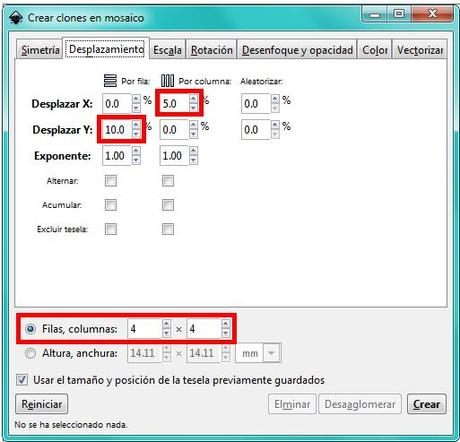
11. Rellena las etiquetas. Cuando se crean clones éstos permanecen ligados a la forma original de manera que si ésta se modifica el cambio se aplica a todos sus clones. Para poder editarlas individualmente selecciónalas y ve a menú Edición / Clonar / Desconectar clon.
Para editar el texto haz clic sobre él con la herramienta texto. Puedes modificar más elementos, por ejemplo el color. Así puedes crear códigos para etiquetas de diferente función.
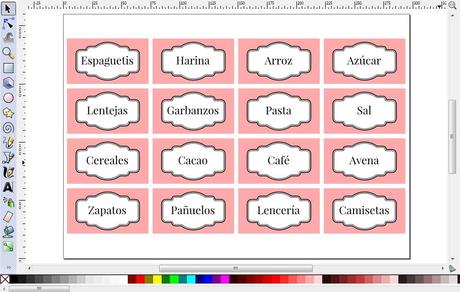
12. Guarda el documento. Inkscape no tiene un formato nativo, trabaja en SVG (Scalable Vector Gotrraphics / Gráficos de Vectores Ampliables), que es un estándar abierto extensamente soportado por otros programas.
13. Imprime directamente en tu impresora en menú Archivo / Imprimir . Si deseas llevar el archivo a una copistería ve menú Archivo / Guardar como... y selecciona del desplegable Tipo la opción PDF.
Y a partir de aquí: papel, tijeras y cola. Nuestra casa además de organizada tendrá un toque muy personal.
¿Qué os ha parecido el tutorial? ¿Os animaís a utilizar Inkscape?
Yo creo que tanto a Celia como a mí nos encantará ver vuestros diseños. Y ya sabéis que podéis encontrar más tutoriales de diseño en este blog o en el mío. Un beso y pasad un buen día.
Minerva Aurora
Puedes encontrarme en Facebook | Google + | Pinterest
Suscríbete a mis entradas por email ¡para no perderte nada!
♥ Las recibirás en tu bandeja de entrada el mismo día que sean publicadas ♥



